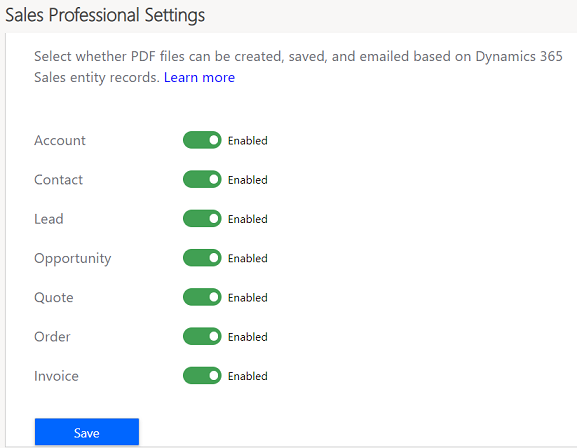Aktivere eller deaktivere PDF-filgenerering fra salgsposter
Gjør det mulig for brukerne å opprette og dele profesjonelle PDF-filer for salgsenhetsoppføringene med kundene.
Lisens- og rollekrav
| Kravtype | Du må ha |
|---|---|
| Lisens | Dynamics 365 Sales Premium, Dynamics 365 Sales Enterprise eller Dynamics 365 Sales Professional Mer informasjon: Dynamics 365 Sales-priser |
| Sikkerhetsroller | Systemansvarlig Mer informasjon: Forhåndsdefinerte sikkerhetsroller for Salg |
Aktivere eller deaktivere PDF-generering
PDF-genereringsfunksjonen gjør at brukerne kan generere PDF-filer direkte fra Dynamics 365-oppføringer. Muligheten til å opprette PDF-filer støttes for følgende enheter: Forretningsforbindelser, Kontakter, Kundeemner, Salgsmuligheter, Tilbud, Ordrer og Fakturaer, i både nett- og mobilapper. Du kan velge enhetene du vil aktivere PDF-generering for.
Velg én av følgende kategorier for spesifikk informasjon, avhengig av hvilken Dynamics 365 Sales-lisens du har:
Viktig
I lanseringsbølge 2 for 2020 er funksjonen for PDF-generering utvidet til å støtte alle egendefinerte enheter. PDF-forbedringene er begrenset til nettopplevelsen og ikke tilgjengelige i mobilappen. Hvis du ikke har valgt denne, eller hvis du bruker Salgssenter i mobilappen, får du den gamle opplevelsen.
Aktivere eller deaktivere PDF-generering:
Velg Endre område
 nederst til venstre på skjermen, og velg deretter Appinnstillinger.
nederst til venstre på skjermen, og velg deretter Appinnstillinger.Velg Oversikt i områdekartet, og søk etter Konverter til PDF i søkeboksen. Du kan også velge Organisasjonsverktøy>Produktivitetsverktøy og deretter velge Konverter til PDF.
På siden Konverter til PDF velger du enhetene du vil aktivere funksjonen for PDF-generering for.

- Hvis du bare vil vise enhetene der PDF-generering er aktivert for øyeblikket, aktiverer du veksleknappen Vis bare aktiverte enheter.
- Hvis du vil filtrere listen over enheter og finne en bestemt enhet du vil aktivere PDF-generering for, kan du bruke feltet Filtrer etter enhetsnavn. Hvis du for eksempel vil aktivere PDF-generering for Salgsmulighet-enheten, angir du sal, og dermed ser du listen over enhetsnavn filtrert for å vise enhetsnavnene som begynner på sal.
Velg Lagre.
PDF-generering er aktivert for de valgte enhetene.Se gjennom standardmalene, og opprett nye maler i henhold til kravene dine. Hvis du vil ha mer informasjon, kan du se Opprette og administrere Word-maler.
Merk
Du kan ikke opprette en PDF-fil for en enhetsoppføring hvis ingen maler er tilgjengelige for enheten.
Når du har aktivert PDF-generering, kan selgere generere en PDF-fil, laste den ned til den lokale datamaskinen, lagre den på Dynamics 365 som notater eller lagre den på SharePoint.
Viktig
- Knappen Lagre på SharePoint er tilgjengelig for brukere når SharePoint-integrering er aktivert for organisasjonen, og det er merket av for Dokumentbehandling på enhetssiden. Hvis knappen ikke vises, kontrollerer du at SharePoint-integrering og dokumentbehandling er aktivert. Hvis du vil ha mer informasjon om alternativet Dokumentbehandling, kan du se Aktivere eller deaktivere enhetsalternativer.
- Knappen Lagre i Dynamics er tilgjengelig for brukere når Notater er aktivert for hovedenheten. Hvis knappen ikke vises, kontrollerer du at det er merket av for Notater (inkludert vedlegg) på enhetssiden i området Tilpassing. Notater er som standard aktivert for alle bruksklare enheter. Hvis du vil ha mer informasjon om alternativet Notater, kan du se Enhetsalternativer som bare kan aktiveres.
Finner du ikke alternativene i appen?
Det er tre muligheter:
- Du har ikke den nødvendige lisensen eller rollen. Sjekk delen Lisens- og rollekrav øverst på denne siden.
- Administratoren har ikke aktivert funksjonen.
- Organisasjonen bruker en egen app. Kontakt administratoren for å få den nøyaktige fremgangsmåten. Trinnene som er beskrevet i denne artikkelen, gjelder bare for det bruksklare salgssenteret og Sales Professional-appene.